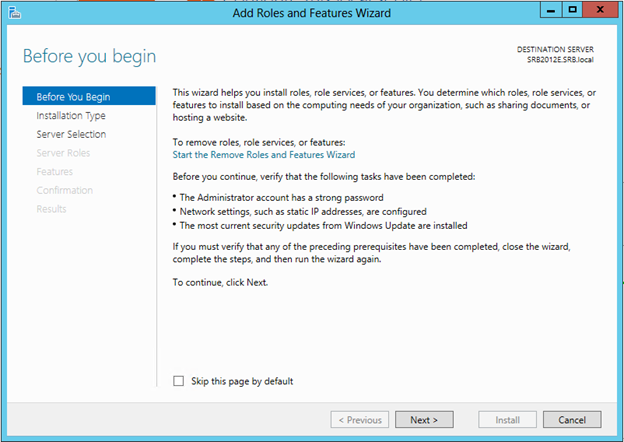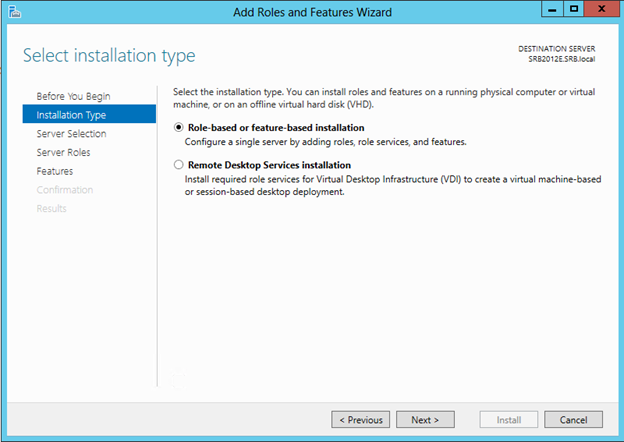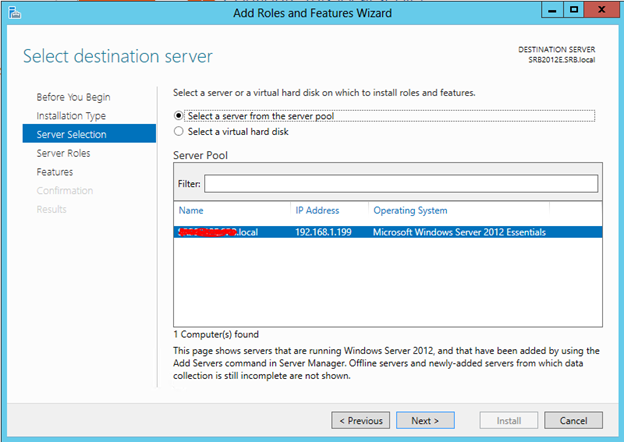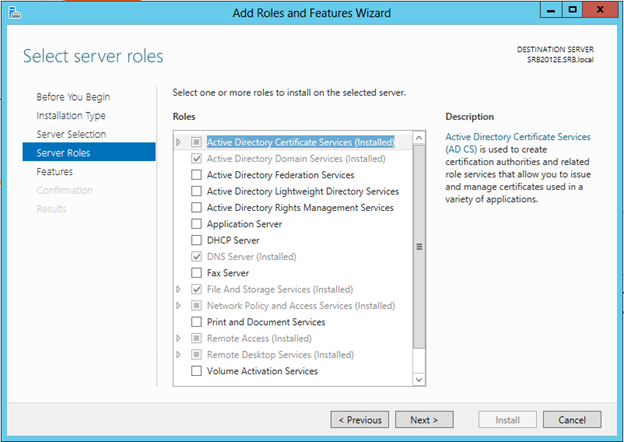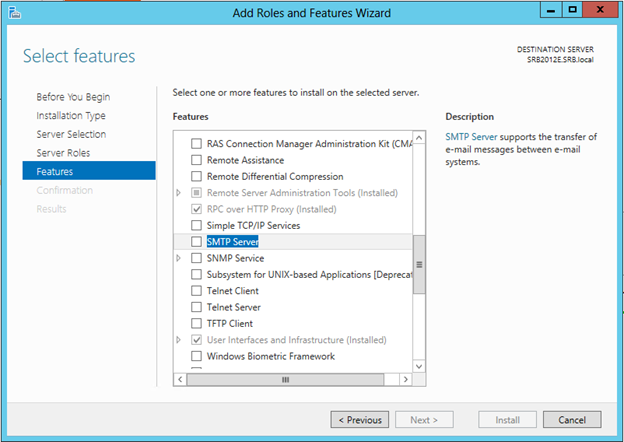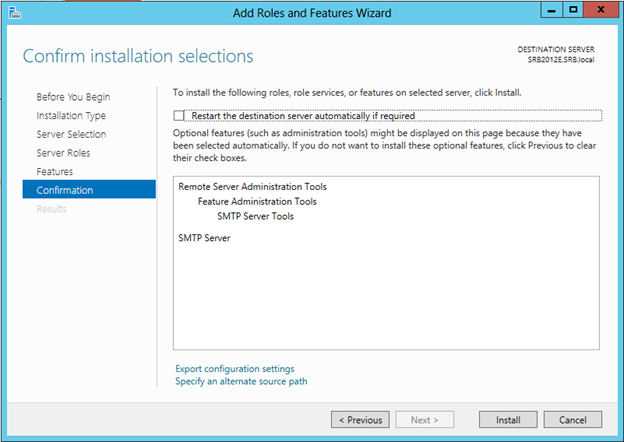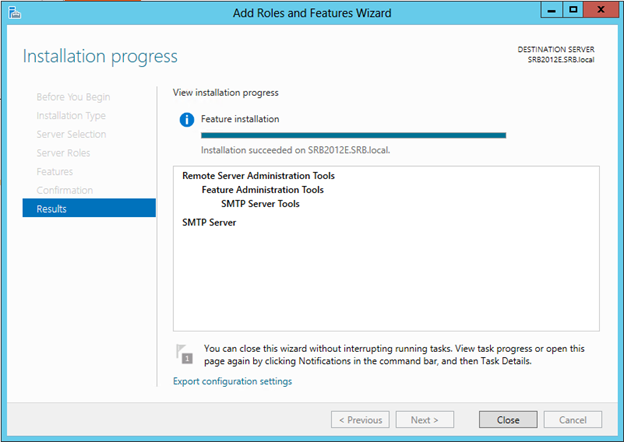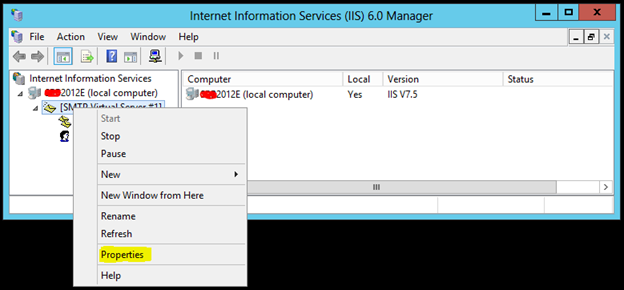Simple mail transfer protocol: Difference between revisions
| Line 70: | Line 70: | ||
= SMTP Konfigureerimine = | = SMTP Konfigureerimine = | ||
1. Otsingusse kirjutage "IIS" ja vajutage ühe ülesseleitud valiku peale. Peale seda alustab tööd Internet Information Services. Kindlasti vajutage ka "Yes" UAC ''pop-up'''ile | |||
[[File:041813_0636_Howtosetupa11.png]] | |||
[[File:041813_0636_Howtosetupa12.png]] | |||
Revision as of 06:24, 10 December 2013
Autor
Imre Lebedev
Rühm A22
2013
Sissejuhatus
Simple mail transfer protocol e. SMTP on suhtlemise protokoll, mis lubab tarkvaral edastada e-kirju üle interneti. Enamus E-kirjade tarkvarasi kasutab just seda protokolli suhtlemises ning see töötab ainult väljuvate kirjadega. SMPT ise aga kasutakse enamasti kliendi emaili saatmisel serverisse, kuid protokoll on kasutuses ka serverite vahelises E-kirjade saatmises.
Selles artiklis keskendume sellele, kuidas ülesse seade SMTP teenus/roll Window Server 2012'le
Installeerime SMTP teenuse
1. Stardi Server Manager. Kirjuta otsingusse "server manager"
2. Ettetulnud aknast vali "Add Roles And Features". Add Roles And Features Wizard avaneb. Esimeses aknas vajutage "Next"
3. Vali "Role-based or feature-based installation"
4. Vali Essential Server, mis peaks ka automaatselt aktiivne olema
5. Vajutage "Next", et pääseda mööda Rollide valimise aknast, kus me muudatusi ei tee.
6. Kerige antud nimekirjast alla kuni leiate "SMTP Server" ning pange selle ette linnuke ja vajutage "Next"
7. Pärast eelmises punktis "Next" klõpsamist, tuleb ette uus aken teatamaks, et mõned uued Rollid/Teenused vajavad installeerimist. Selles punktis lihtsalt jätkake tegevust ja klõpsake "Add Features"
8. Vajtuage "Install", et lõpetada installeerimine
9. Kui Installeerimine jõuab lõpuni, vajtuage "Close"
SMTP Konfigureerimine
1. Otsingusse kirjutage "IIS" ja vajutage ühe ülesseleitud valiku peale. Peale seda alustab tööd Internet Information Services. Kindlasti vajutage ka "Yes" UAC pop-up'ile